Cum să schimbați fontul pe iPhone: Instalați și utilizați fonturi noi [2024]
Publicat: 2024-03-06Schimbarea fonturilor vă poate ajuta să vă personalizați dispozitivul și să îl faceți unic. Unele fonturi fac textul mai ușor de citit și îmbunătățesc experiența generală de citire. Puteți redimensiona dimensiunea fontului, puteți adăuga fonturi noi de pe site-uri web externe sau aplicații de pe iPhone și să le utilizați în aplicațiile dvs. specifice.
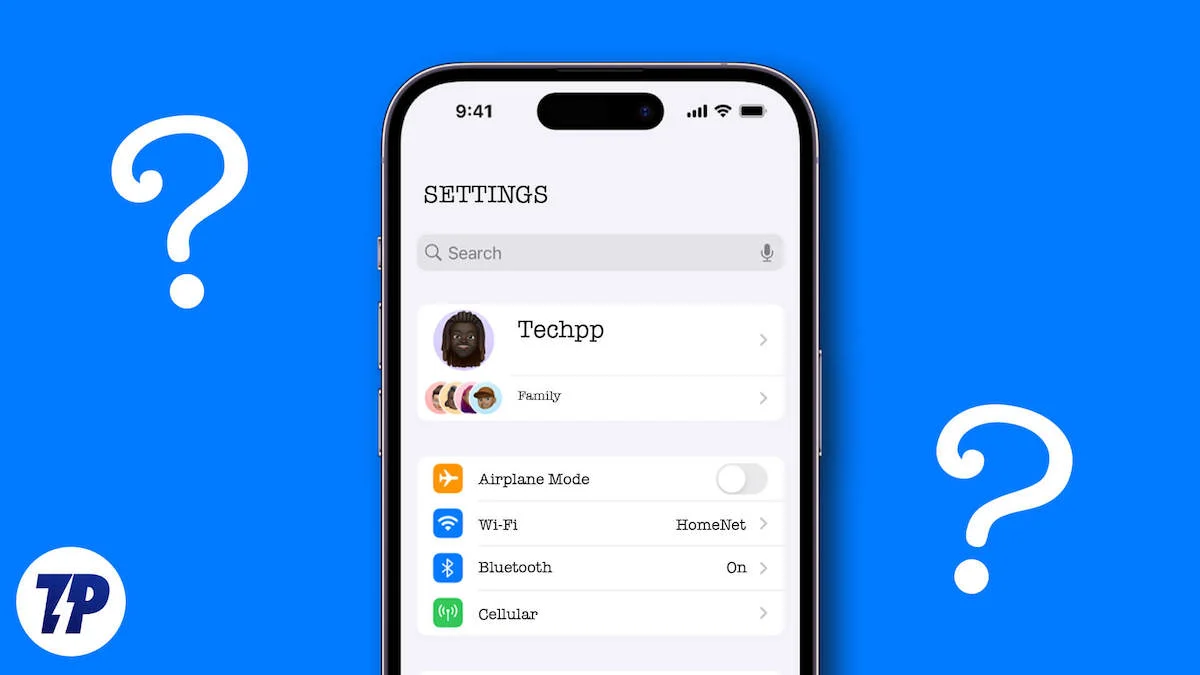
Apple nu vă permite să schimbați fontul de sistem pe iPhone, dar dacă utilizați iPhone care rulează pe iOS 16.1.2 sau o versiune anterioară, puteți instala aplicația WDBFontoverwrite pentru a schimba fontul la nivel de sistem pe iPhone.
În acest ghid, veți învăța patru metode diferite de a schimba fontul pe iPhone. Încercați în continuare să descoperi cea mai bună metodă de a schimba fontul pe iPhone.
Cuprins
Cum să schimbi fontul pe iPhone
Schimbați dimensiunea fontului pe iPhone
Modificarea dimensiunii fontului pe un iPhone este simplă. Puteți ajusta dimensiunea fontului din setări. Puteți mări dimensiunea fontului pentru a citi mai ușor textul sau îl puteți micșora pentru a vedea mai mult conținut.
Noua dimensiune a fontului se va aplica la nivelul întregului sistem, inclusiv în aplicațiile instalate pe iPhone. Începând cu iOS 15, puteți schimba și fonturile pentru aplicații individuale.
Cum se schimbă dimensiunea fontului pe un iPhone
- Pasul 1: Deschideți Setări pe iPhone

- Pasul 2: Accesați Afișare și luminozitate.
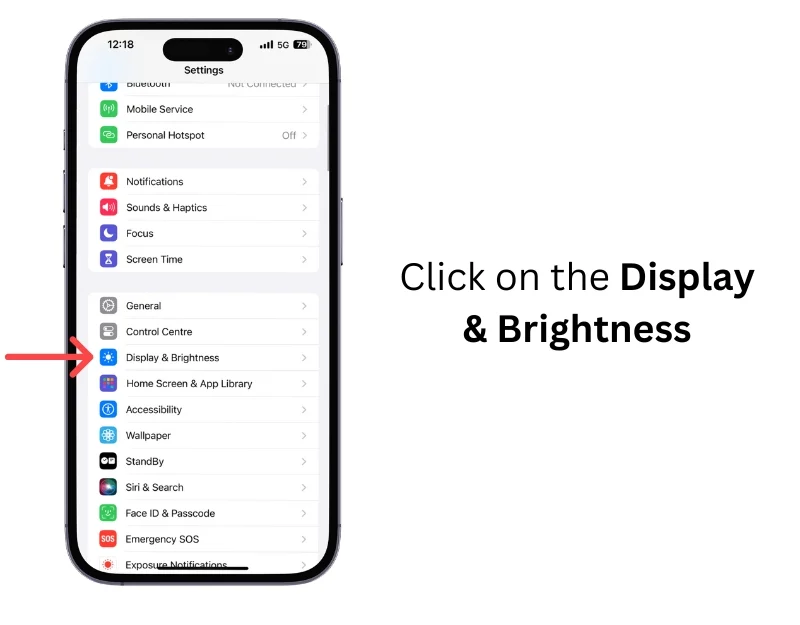
- Pasul 3: Faceți clic pe Dimensiunea textului.
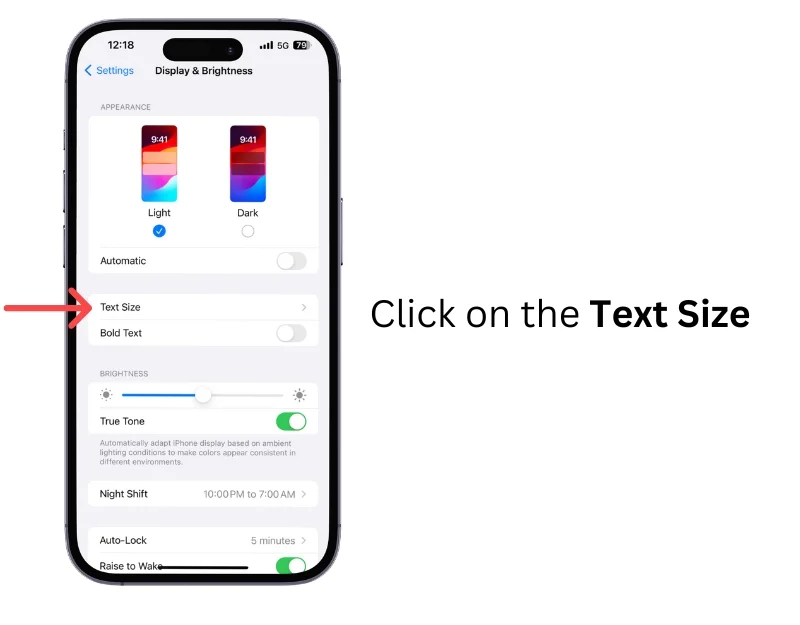
- Pasul 4: derulați bara laterală pentru a ajusta fontul. Stânga pentru a micșora dimensiunea fontului și dreapta pentru a crește dimensiunea fontului.
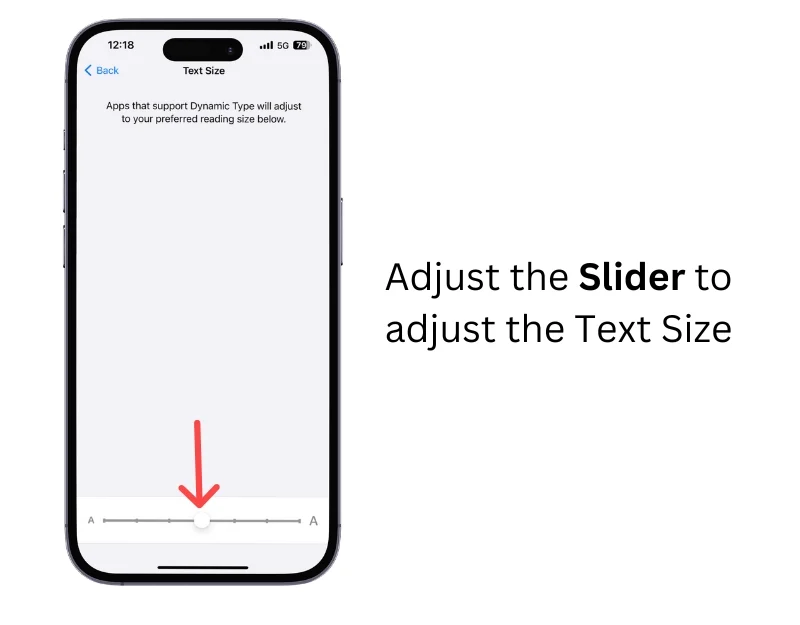
Cum să încărcați fonturi noi pe iPhone
Puteți adăuga fonturi noi la iPhone. În mod implicit, acesta acceptă fonturi precum Avenir Light, American Typewriter, Charter Black și multe altele. Lista completă o puteți vedea aici.
Puteți adăuga fonturile lipsă pe iPhone din aplicații externe sau site-uri web și să le utilizați în anumite aplicații. După cercetare, am găsit Adobe Creative Cloud, Fonturi și Ifont: find, cele mai bune trei aplicații de fonturi pentru iPhone.
Adobe Creative Cloud oferă o colecție de aplicații și servicii de la Adobe. De asemenea, vine cu suport pentru fonturi Adobe. Puteți instala și adăuga aceste fonturi pe iPhone. Procesul este ușor diferit față de celelalte două aplicații. Puteți urma acest ghid util pentru a adăuga fonturi Adobe pe iPhone. Adăugarea fonturilor folosind alte aplicații este simplă. Puteți găsi diferite fonturi pe ecranul de start. Faceți clic pe instalare și fonturile vor fi adăugate automat pe iPhone.
Cum să adăugați fonturi noi pe iPhone
Instalați orice aplicație de fonturi terță parte pe iPhone. În acest caz, folosim versiunea gratuită a aplicației Fonturi de la OCO Inc.
- Pasul 1: Descărcați aplicația font pe iPhone.
- Pasul 2: Deschideți aplicația și selectați fontul dorit
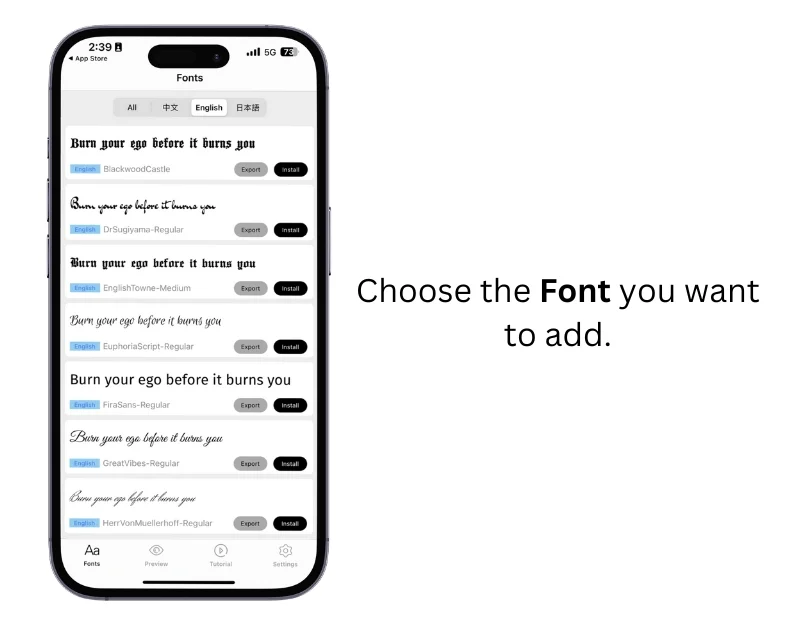
- Pasul 3: Faceți clic pe Instalare și confirmați Instalare pentru a adăuga font pe iPhone. Acest proces este similar cu orice aplicație de font pe care o utilizați.
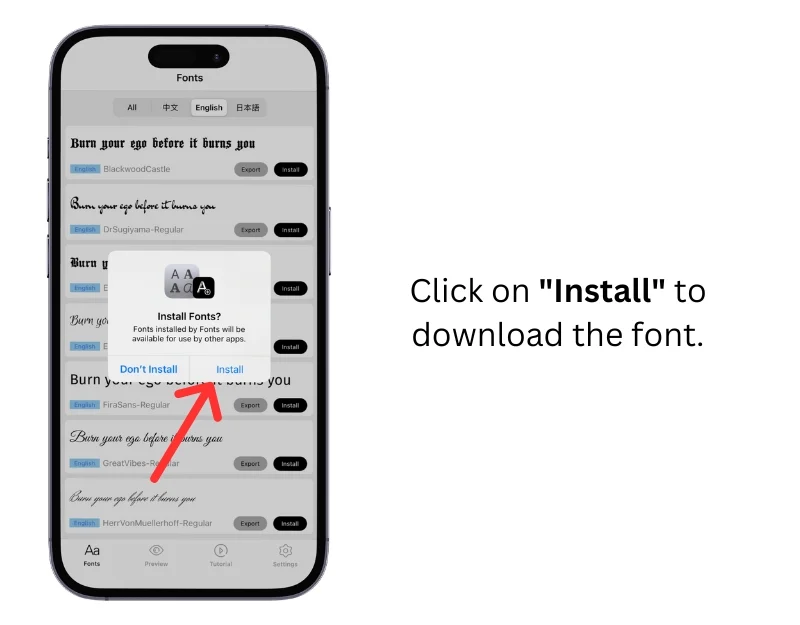
- Pasul 4: Pentru a asigura fontul adăugat pe iPhone, deschideți Setări pe iPhone

- Pasul 5: Faceți clic pe General
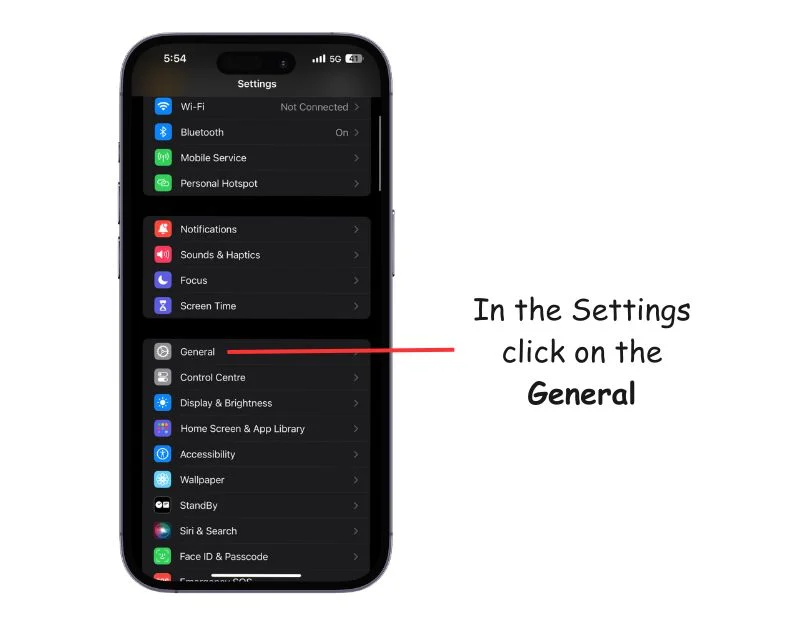
- Pasul 6: Derulați în jos și faceți clic pe Fonturi.
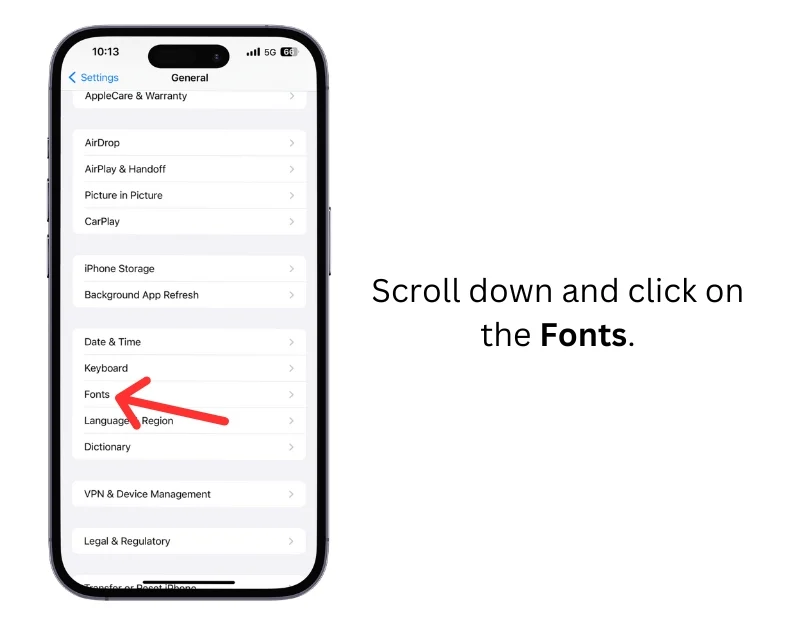
- Pasul 7: Asigurați-vă că fontul este adăugat cu succes pe iPhone
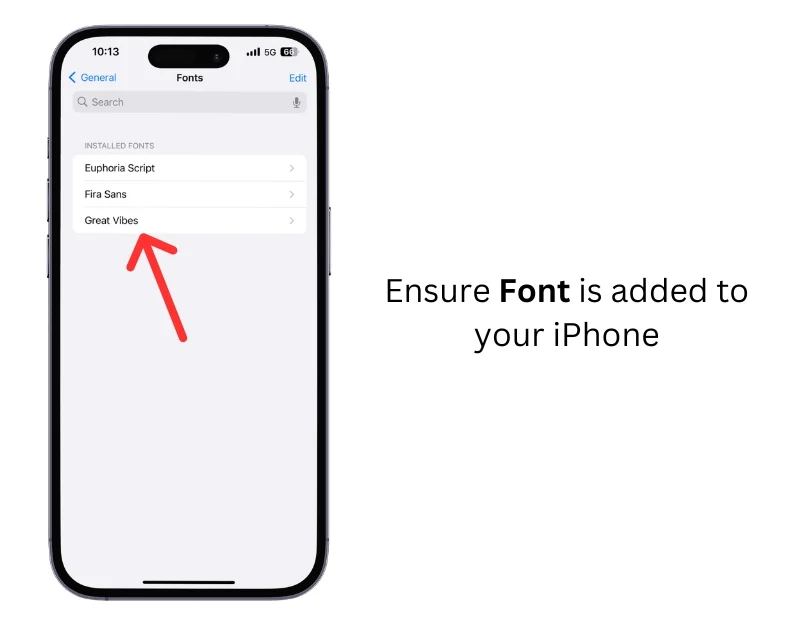
- Pasul 8: Deschideți orice aplicație cu suport extern pentru fonturi.
- Pasul 9: Aici, folosesc paginile Apple . Selectați textul, faceți clic pe Personalizare și font și selectați fontul pe care doriți să îl adăugați.
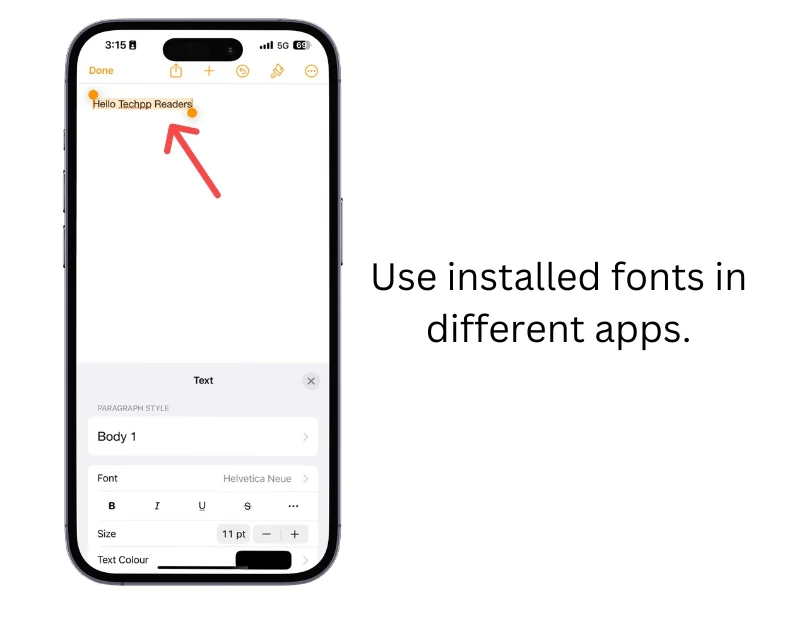
- Pasul 10: Folosiți fontul
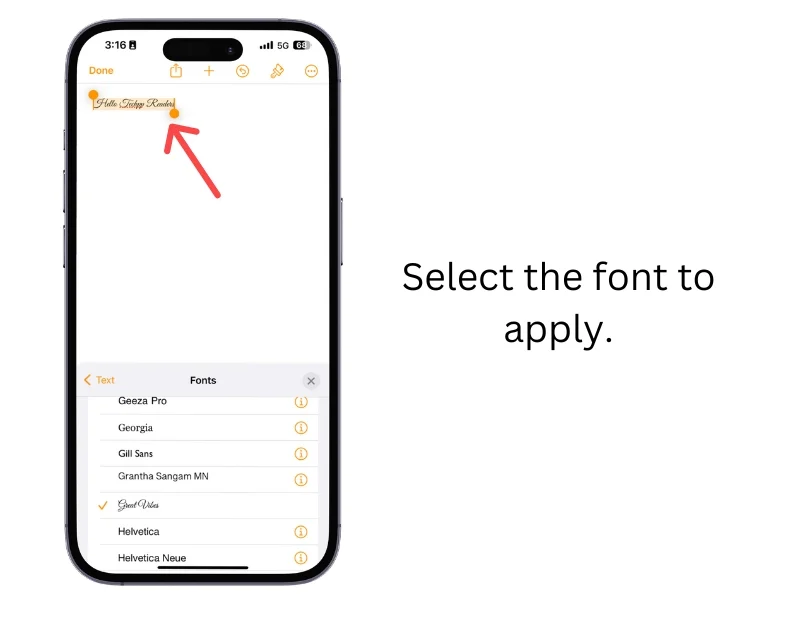
Cum să schimbați fonturile utilizând o tastatură terță parte
Nu toate aplicațiile vă permit să schimbați stilul fontului pe iPhone. În acest caz, puteți utiliza tastatura fontului pentru a schimba fontul textului.
O mulțime de aplicații de tastatură cu fonturi terțe vă permit să schimbați fontul în timp ce introduceți textul. Puteți comuta între diferite fonturi în mod dinamic, puteți utiliza mai multe fonturi și multe altele.
- Pasul 1: Descărcați aplicația pentru tastatură Font pe iPhone
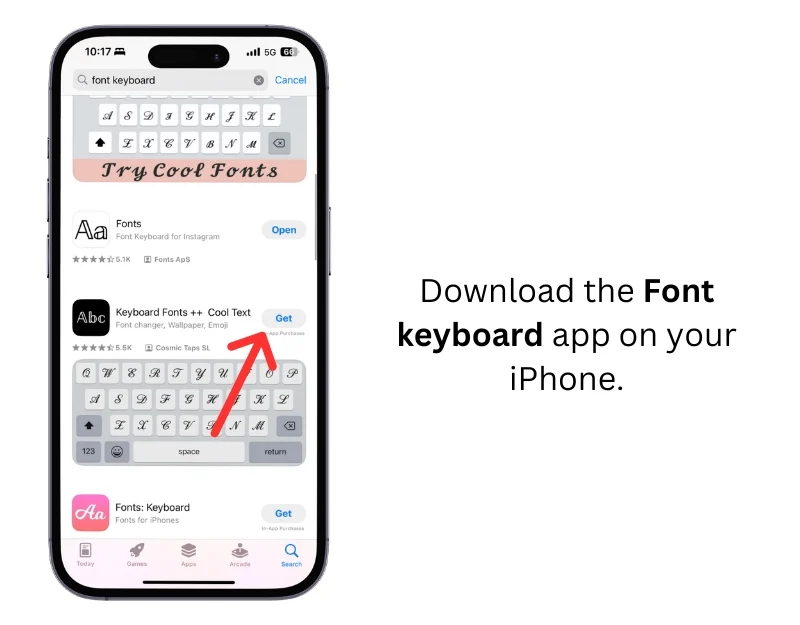
- Pasul 2: Deschideți aplicația; majoritatea aplicațiilor pentru tastatură oferă instrucțiuni pe ecran pentru a schimba tastatura actuală și pentru a o seta ca tastatură implicită
- Pasul 3: Deschideți orice aplicație și selectați Fontul.
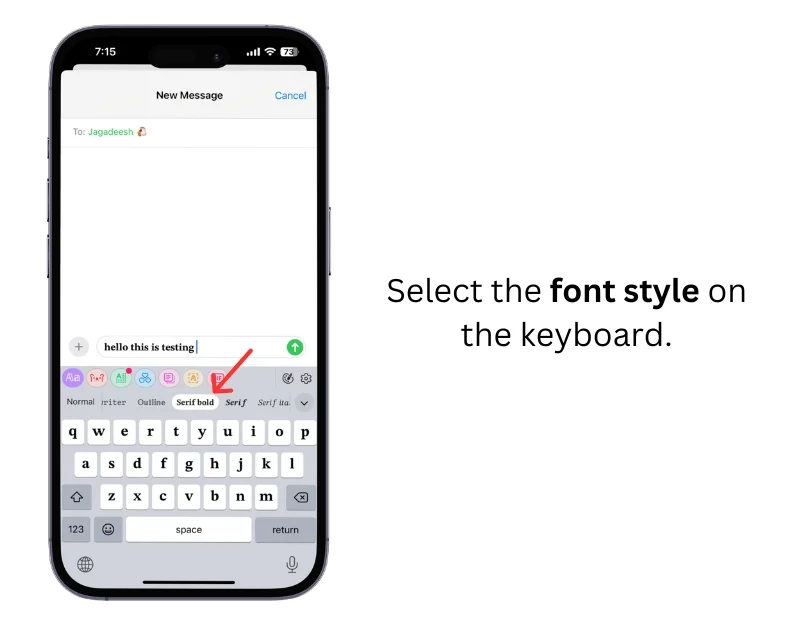
- Pasul 4: Folosiți tastatura, selectați fontul pe care doriți să îl utilizați și începeți să tastați. Puteți vedea textul modificat în timp ce introduceți text. Dacă nu îl vedeți, este posibil ca aplicația să nu o accepte.
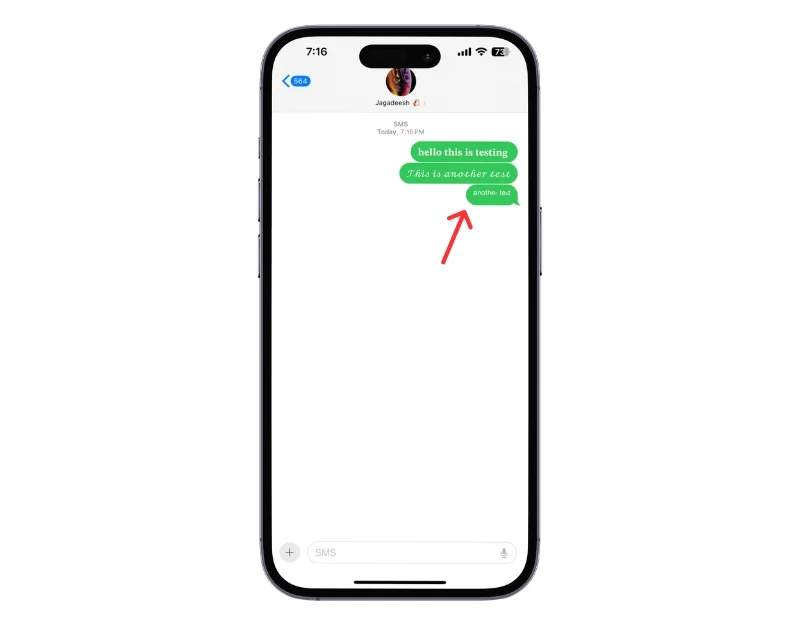
Schimbați fontul la nivel de sistem pe iPhone-ul dvs. (iOS 16.1.2 și versiuni anterioare)
Nu puteți schimba fontul la nivel de sistem pe iPhone. Dar există o soluție pe care o puteți folosi. Dezvoltatorul, Zhuowei Zhang, a creat un instrument care vă permite să schimbați fontul la nivel de sistem prin exploatarea unei lacune de securitate prezente în versiunile anterioare ale iOS 16. Lacuna a fost remediată ulterior în versiunea 16.2.

Dacă doriți să utilizați această metodă, iPhone-ul dvs. ar trebui să ruleze pe iOS 16.1.2 sau o versiune anterioară. Am încercat să instalăm și să rulăm aplicația pe iPhone, rulând pe iOS 17. Putem instala aplicația, dar nu a funcționat.
Trebuie să încărcați aplicația WDBfontoverwrite și să o instalați pe iPhone pentru a schimba fontul. Avem un ghid detaliat despre încărcarea laterală a aplicațiilor iPhone folosind ALTStore. Puteți vizualiza ghidul vizual complet pas cu pas. Iată cum să încărcați lateral și să instalați aplicația de fonturi pe iPhone pentru a economisi timp.
Cum se instalează aplicația WDBFontoverwrite pe iPhone
- Pasul 1: Accesați site-ul Altstore și faceți clic pe Obține Altstore.
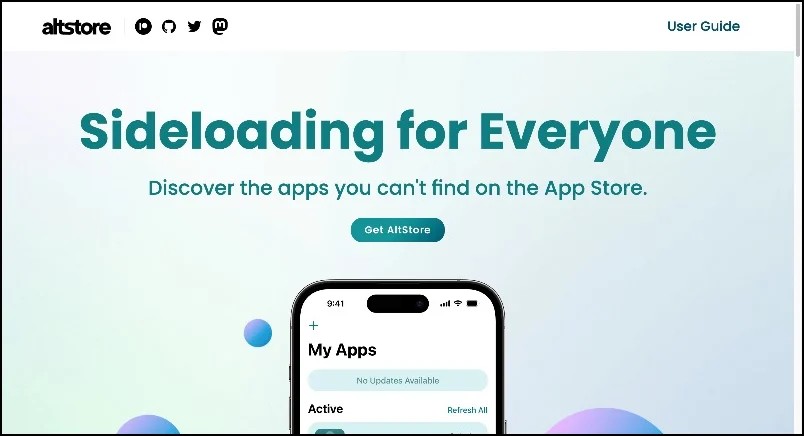
- Pasul 2: Descărcați AltServer pentru Mac sau Windows. În acest caz, îl descarcăm pentru Mac.
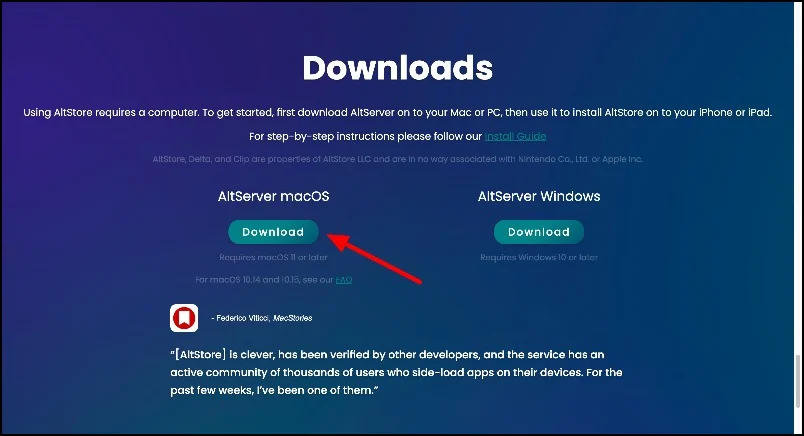
- Pasul 3: Acum extrageți fișierul descărcat și instalați Altstore pe Mac.
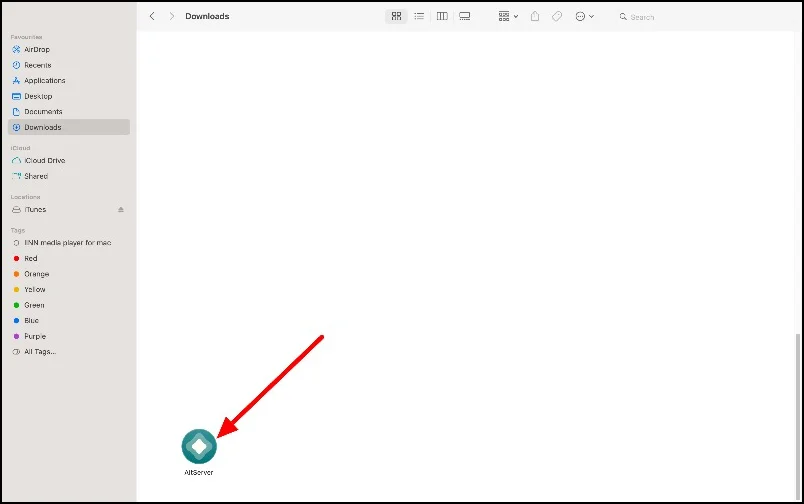
- Pasul 4: Deschideți iPhone-ul și accesați Setări>Confidențialitate și securitate . Derulați în jos, faceți clic pe modul Dezvoltator și porniți-l. iPhone-ul tău va reporni. După repornire, confirmați pentru a activa modul dezvoltator și introduceți parola.
- Pasul 5: Acum conectați iPhone-ul la Mac. Faceți clic pe pictograma AltServer din partea de sus, faceți clic pe magazinul de instalare alts și selectați iPhone-ul pe care doriți să îl instalați. Pe iPhone, faceți clic pe încredere . După câteva secunde, Altstore va începe instalarea pe iPhone.
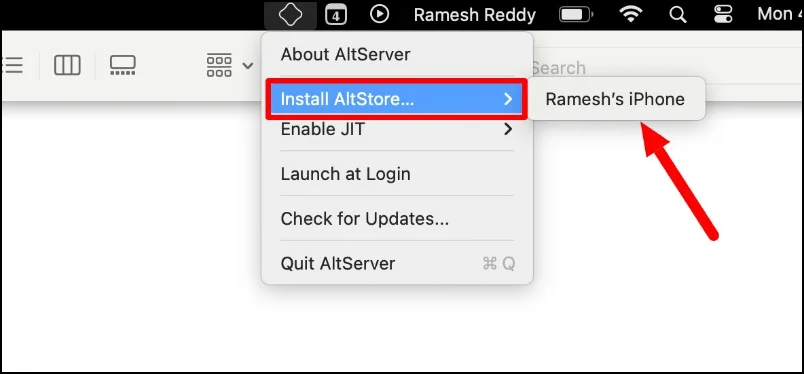
- Pasul 6: Accesați această pagină și descărcați aplicația WDBfontoverwrite pe iPhone.
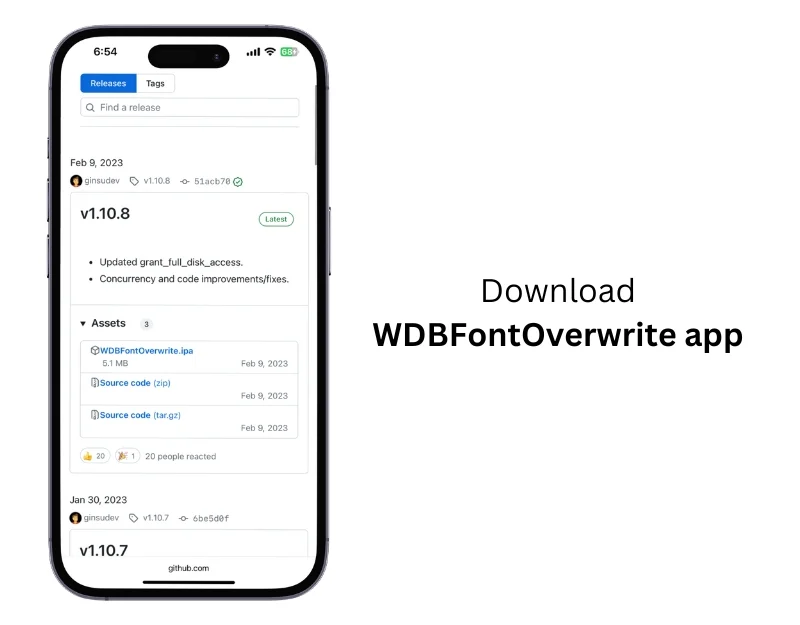
- Pasul 7: Asigurați-vă că AltServer rulează pe Mac și că Mac și iPhone sunt conectate la aceeași rețea Wifi.
- Pasul 8: Faceți clic pe deschidere cu și selectați AltStore . Dacă aveți probleme, puteți să instalați iTunes pe Mac și să activați opțiunea de sincronizare Wifi.
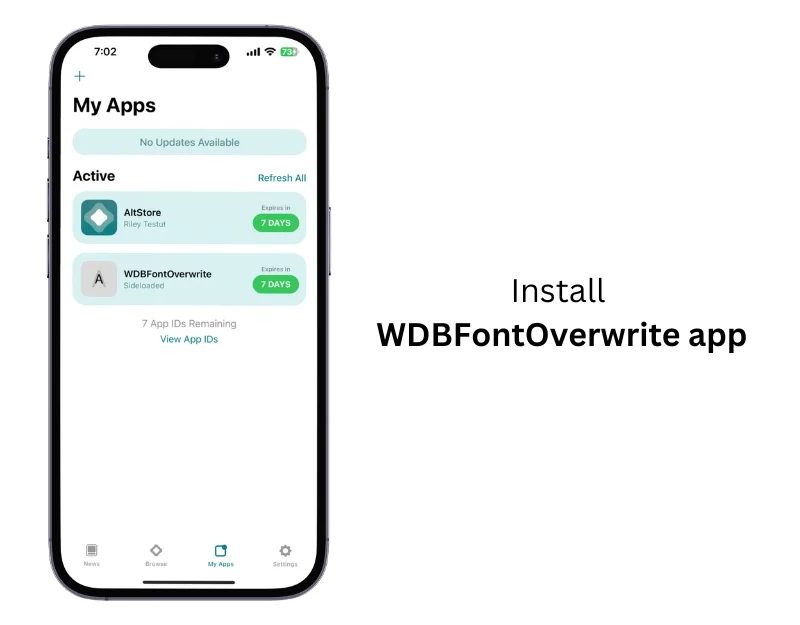
- Pasul 9: După instalarea aplicației, deschideți aplicația și selectați fontul pe care doriți să îl aplicați.
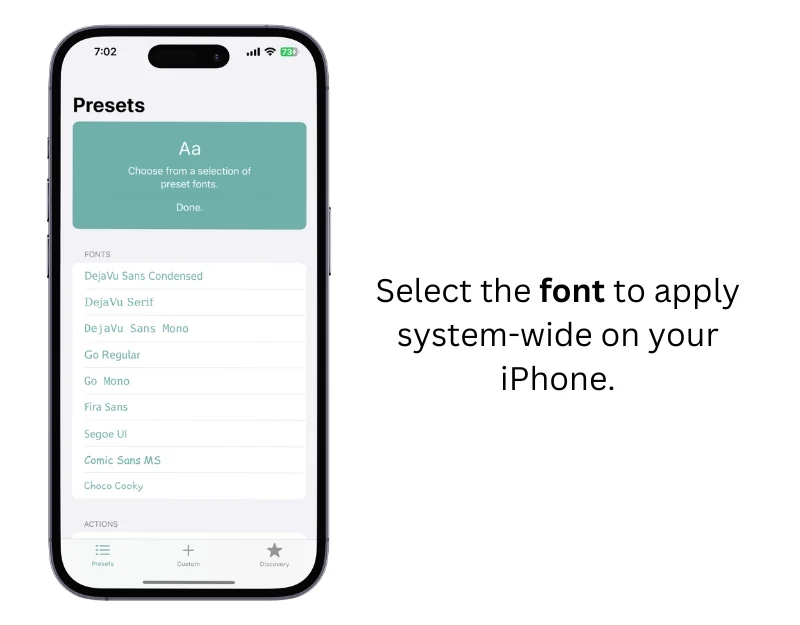
- Pasul 10: Se va aplica fontul. Amintiți-vă, iPhone-ul dvs. ar trebui să ruleze pe iOS 16 sau o versiune anterioară pentru a utiliza această funcție.
Diferite stiluri de font pe iPhone-ul dvs
Ca orice altă funcție de personalizare, schimbarea fontului pe un iPhone nu este ușoară. Există limitări. Nu puteți modifica fontul la nivel de sistem utilizând setările implicite. Puteți redimensiona dimensiunea fontului doar sau puteți adăuga și utiliza noul font în aplicațiile acceptate. Ca întotdeauna, ne putem baza pe metode terțe pentru a personaliza iPhone-ul. Sper că acest ghid vă va ajuta să redimensionați, să încărcați și să schimbați fontul la nivelul întregului sistem de pe iPhone.
Întrebări frecvente despre cum să schimbați fontul pe iPhone
1. Puteți schimba fontul de sistem pe un iPhone?
Nu, nu puteți schimba fontul de sistem folosind setările implicite de pe iPhone. Cu toate acestea, există o soluție care funcționează numai pentru iPhone care rulează iOS 16 sau o versiune anterioară.
Pentru a schimba fontul, instalați aplicația AltStore pe iPhone. Puteți încărca lateral aplicația din pașii detaliați mai sus. Avem, de asemenea, un ghid pas cu pas despre instalarea unui Altstore pe un iPhone.
Îl poți vizualiza de aici. După instalarea Altstore, descărcați aplicația WRDFont și instalați-o folosind Altstore pe iPhone. Deschideți aplicația și aplicați fontul care vă place; fontul va fi aplicat la nivelul întregului sistem. Nu funcționează pe iPhone-urile care rulează pe iOS 17. L-am testat și nu funcționează pentru noi.
2. Care sunt pașii pentru a schimba fonturile pentru anumite aplicații de pe iPhone?
Acesta variază în funcție de aplicație; nu toate aplicațiile iPhone acceptă diferite stiluri de font. Puteți schimba stilul fontului doar pentru anumite aplicații de pe iPhone. Aplicațiile cunoscute care acceptă diferite stiluri de font sunt Apple Pages, Microsoft Word, editor și multe altele.
3. Există limitări pentru schimbarea fonturilor pe iPhone?
Da, nu puteți schimba stilul fontului de sistem. Și doar câteva aplicații acceptă stiluri de font.
4. Care sunt cele mai bune aplicații pentru schimbarea fonturilor pe iPhone?
O mulțime de aplicații vă permit să schimbați stilul fontului pe iPhone. Iată câteva dintre cele mai bune alegeri.
- Fonturi inteligente-tastatură: Cel mai bun cuvânt cheie Font cu suport pentru mii de fonturi, pictograme și emoji-uri personalizate. Puteți utiliza fonturi personalizate în aplicațiile de mesagerie, editorii de text și multe altele.
- Fonts Air- tastatură: această aplicație simplă oferă o integrare perfectă cu conturile de rețele sociale, WhatsApp și aplicația iMessage și își actualizează constant stilurile de font.
- Fonturi cool: oferă o gamă largă de fonturi interesante care pot fi utilizate în toate aplicațiile iPhone.
- Fonturi pentru tine: oferă peste 100 de stiluri de fonturi cu experiență fără anunțuri.
5. Cum pot folosi fonturi personalizate în aplicațiile de mesagerie precum WhatsApp sau iMessage pe iPhone-ul meu?
Puteți utiliza aplicațiile de la tastatură cu fonturi pentru a utiliza fonturile personalizate pentru aceste aplicații. Deschideți orice aplicație de mesagerie și începeți să scrieți. Selectați tastatura de font instalată și schimbați fontul. Puteți încerca diferite stiluri de fonturi, puteți comuta între fonturi și multe altele.
